Содержание
Как понизить версию iOS 7.0.4
Вчера Apple выпустила последнее обновление iOS 7.0.4. Несмотря на то, что он отладил множество мелких ошибок, обнаруженных ранее, несколько пользователей обнаружили много новых ошибок в этом последнем обновлении. Проблемы iOS 7.0.4, о которых сообщалось до сих пор, включают серьезную проблему с подключением к Интернету. Еще одна неоднократно возникающая проблема, с которой сталкиваются многие пользователи, — медленная работа iPhone.
Если вы также страдаете от этих (или других) проблем и хотите понизить версию iOS 7.0.4, вот шаги и прямые ссылки для скачивания, чтобы спасти вас.
Не устраивает последнее обновление? Вот как можно понизить версию iOS 7.0.4.
Необходимые условия для перехода на более раннюю версию iOS 7.0.4!
Убедитесь, что вы обновили свое устройство до iTunes 11.1. Ссылки для скачивания публикуются после шагов.
Как понизить версию iOS 7.0.4 до iOS 7.0.3 / 7.
 0.2 / iOS 7:
0.2 / iOS 7:
Действия по понижению версии iOS 7.0.4: d Загрузите соответствующий файл прошивки iOS для своего устройства — прямые ссылки для скачивания ниже.
- Подключите устройство Apple к компьютеру и подождите, пока iTunes откроется и подключится к вашему устройству.
- Нажмите кнопку устройства в iTunes и, удерживая нажатой клавишу option (Mac) или shift (Windows), нажмите кнопку Check for Update на панели Summary .
- По приведенным ниже ссылкам для скачивания загрузите соответствующий файл. Найдите тот же файл .ipsw , загруженный по ссылкам, и выберите его.
- Если вы не видите новой версии для перехода на более раннюю:
- создайте резервную копию, а затем переведите устройство в режим DFU (прямое обновление прошивки). DFU поможет вам установить любую ОС, которую вы хотите.
Прямые ссылки для скачивания:
Понижение версии iOS 7. 0.4 — ссылки для скачивания iOS 7 :
0.4 — ссылки для скачивания iOS 7 :
- iPad (CDMA 4-го поколения), iPad (GSM 4-го поколения), iPad (Wi-Fi 4-го поколения)
- iPad mini (CDMA), iPad mini (GSM), iPad mini (WiFi)
- iPad 3 Wi-Fi (3-го поколения), iPad 3 Wi-Fi + Cellular (модель для ATT), iPad 3 Wi-Fi + Cellular (модель для Verizon)
- iPad 2 Wi-Fi (Rev A), iPad 2 Wi-Fi, iPad 2 Wi-Fi + 3G (GSM), iPad 2 Wi-Fi + 3G (CDMA)
- iPhone 5 (CDMA), iPhone 5 (GSM)
- iPhone 4s
- iPhone 4 (GSM Rev A), iPhone 4 (GSM), iPhone 4 (CDMA)
- iPod touch (5-го поколения)
Прямые ссылки для скачивания для iOS 7.0.2:
В зависимости от номера модели вашего iPad вы можете определить нужный файл прошивки iOS:
iPad mini Wi-Fi A1432 [iPad2,5], iPad mini Wi -Fi + Cellular A1454 [iPad2,6], iPad mini Wi-Fi + Cellular (MM) A1455 [iPad2,7]
iPad (4-го поколения) Wi-Fi A1458 [iPad3,4], iPad (4-го поколения) Wi-Fi + Cellular A1459 [iPad3,5], iPad (4-го поколения) Wi-Fi + Cellular (MM)A1460 [iPad3, 6]
iPad (3-го поколения) Wi-Fi A1416 [iPad3,1], iPad (3-го поколения) Wi-Fi + Cellular (VZ) A1403 [iPad3,2], iPad (3-го поколения) Wi-Fi + Cellular A1430 [iPad3,3]
iPad 2 A1395 [iPad2,1], iPad 2 (модель CDMA) A1397 [iPad2,3], iPad 2 (модель GSM) A1396 [iPad2,2]
iPad (Wi-Fi) A1219 [iPad1,1], iPad (Wi-Fi + 3G) A1337 [iPad1,1]
Вы можете загрузить iOS отсюда:
- iPad2(Wi-Fi) (iPad2,1), 7.
 0.2 (11A501), (iPad2,2) 7.0.2 (11A501)
0.2 (11A501), (iPad2,2) 7.0.2 (11A501) - iPad2 (Verizon) (iPad2,3) 7.0.2 (11A501)
- iPad2,4 (iPad2,4) 7.0.2 (11A501)
- iPad2,5 (iPad2,5)7.0.2 (11A501)
- iPad2,6 (iPad2,6)7.0.2 (11A501)
- iPad2,7 (iPad2,7)7.0.2 (11A501)
- iPad3,1 (iPad3,1)7.0.2 (11A501)
- iPad3,2 (iPad3,2)7.0.2 (11A501)
- iPad3,3 (iPad3,3)7.0.2 (11A501)
- iPad3,4 (iPad3,4)7.0.2 (11A501)
- iPad3,5 (iPad3,5)7.0.2 (11A501)
- iPad3,6 (iPad3,6)7.0.2 (11A501)
- iPhone4 (iPhone3,1)7.0.2 (11A501)
- iPhone3,2 (iPhone3,2)7.0.2 (11A501)
- iPhone4(Verizon) (iPhone3,3)7.0.2 (11A501)
- iPhone4S (iPhone4,1)7.0.2 (11A501)
- iPhone5,1 (iPhone5,1)7.0.2 (11A501)
- iPhone5,2 (iPhone5,2)7.0.2 (11A501)
- iPhone5,3 (iPhone5,3)7.0.2 (11A501)
- iPhone5,4 (iPhone5,4)7.0.2 (11A501)
- iPhone6,1 (iPhone6,1)7.0.2 (11A501)
- iPhone6,2 (iPhone6,2)7.
 0.2 (11A501)
0.2 (11A501) - iPodTouch(5G) (iPod5,1)7.0.2 (11A501)
Прямые ссылки для скачивания для iOS 7.0.3:
- iPad2,7 (iPad2,7) 7.0.3 (11B511)
- iPad3,1 (iPad3,1) 7.0.3 (11B511)
- iPad3,2 (iPad3,2) 7.0.3 (11B511)
- iPad3,3 (iPad3,3) 7.0.3 (11B511)
- iPad3,4 (iPad3,4) 7.0.3 (11B511)
- iPad3,5 (iPad3,5) 7.0.3 (11B511)
- iPad3,6 (iPad3,6) 7.0.3 (11B511)
- iPad4,1 (iPad4,1) 7.0.3 (11B511)
- iPad4,2 (iPad4,2) 7.0.3 (11B511)
- iPad4,4 (iPad4,4) 7.0.3 (11B511)
- iPad4,5 (iPad4,5) 7.0.3 (11B511)
- iPhone4 (iPhone3,1) 7.0.3 (11B511)
- iPhone3,2 (iPhone3,2) 7.0.3 (11B511)
- iPhone4(vz) (iPhone3,3) 7.0.3 (11B511)
- iPhone4S (iPhone4,1) 7.0.3 (11B511)
- iPhone5,1 (iPhone5,1) 7.0.3 (11B511)
- iPhone5,2 (iPhone5,2) 7.0.3 (11B511)
- iPhone5,3 (iPhone5,3) 7.0.3 (11B511)
- iPhone5,4 (iPhone5,4) 7.
 0.3 (11B511)
0.3 (11B511) - iPhone6,1 (iPhone6,1) 7.0.3 (11B511)
- iPhone6,2 (iPhone6,2) 7.0.3 (11B511)
- iPodTouch(5G) (iPod5,1) 7.0.3 (11B511)
Поделитесь этой историей
Джейлбрейк iOS 9.3.5 / iOS 9.3.6 [Все методы работы]
На этой странице вы можете найти все решения для джейлбрейка iOS 9.3.5 и iOS 9.3.6 для iPhone 4, iPad 2, Модели устройств iPad mini или iPad 3.
Для iOS 9.3.5 / iOS 9.3.6 доступно 2 основных метода джейлбрейка.
Онлайн-побег из тюрьмы
Компьютерный побег из тюрьмы
Если вы уже обновили его до последней версии iOS. Если у вас установлены последние версии iOS, см. следующие страницы.
Побег из тюрьмы iOS 16.6 (бета)
Побег из тюрьмы iOS 16.5
Побег из тюрьмы iOS 16.4 / iOS 16.4.1
Побег из тюрьмы iOS 16.3 / iOS 16.3.1
iOS 1 6.2 Побег из тюрьмы
iOS 16.1 — iOS 16.1.2 Джейлбрейк
iOS 16 — iOS 16.0.3 Джейлбрейк
iOS 15. 7 — iOS 15.7.6 Джейлбрейк
7 — iOS 15.7.6 Джейлбрейк
iOS 15.6 / iOS 15.6.1 Джейлбрейк 9000 3
Джейлбрейк iOS 15.5
iOS 15.4 / iOS 15.4.1 Джейлбрейк
iOS 15.3 / iOS 15.3.1 Джейлбрейк
iOS 15.2 / iOS 15.2.1 Джейлбрейк
iOS 15.1 / iOS 15.1.1 Джейлбрейк
iOS 15 Джейлбрейк 9 0003
Также обратите внимание на iOS 9.3.5 и 9.3.6 недоступны для последних моделей устройств, таких как модели iPhone X, XS, модели iPhone 11 или модели iPhone 12.
Онлайн-джейлбрейк
В настоящее время онлайн-джейлбрейк или БЕЗ ПК-джейлбрейка доступны для устройств под управлением iOS 9.3.5 и iOS 9.3.6 с использованием нескольких магазинов приложений.
Вы можете напрямую загрузить приложения для джейлбрейка iOS 9.3.5 и iOS 9.3.6, такие как Phoenix, BetterHomeDepot IPA, прямо из этих магазинов приложений.
Также вы можете найти экстракторы репозиториев Jailbreak, которые могут устанавливать приложения Jailbreak онлайн, используя эти магазины приложений.
Ниже приведены популярные магазины приложений для iOS 9.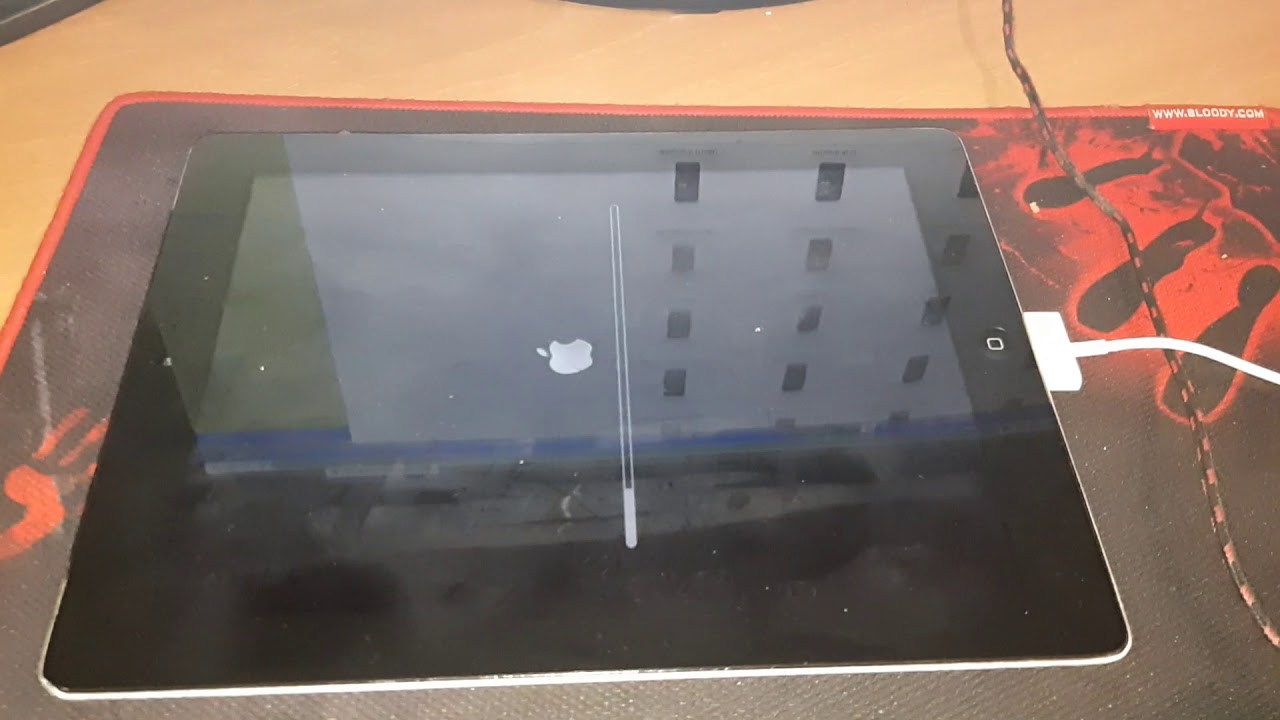 .3.5 и iOS 9.3.6, на которые можно загрузить ПО для взлома и экстракторы репозиториев.
.3.5 и iOS 9.3.6, на которые можно загрузить ПО для взлома и экстракторы репозиториев.
Установить zJailbreak
Это самый популярный сторонний магазин приложений, где вы можете скачать Jailbreak для iOS 9.3.5 и iOS 9.3.6 на iPad и iPhone.
Скачать Xabsi
Xabsi — еще один сторонний магазин приложений, но этот магазин приложений был обновлен для последних версий iOS, таких как iOS 13.6 / iOS 14 и т. д. Но вы все равно можете найти iOS 9.3.5 и iOS 9.3.6 Джейлбрейк из этого магазина.
Скачать iExtras
Вы можете найти джейлбрейк iOS 9.3.5 и iOS 9.3.6. Но он больше не поддерживает модели устройств iPhone 4, iPad 2, iPad mini или iPad 3.
Скачать TweakBox
Разработчики обновили TweakBox. Сейчас iOS 9.3.5 и iOS 9.3.6 недоступны в этом магазине.
Скачать AppValley
Точно так же Appvalley больше не поддерживает iOS 9.3.5 и iOS 9.3.6.
iOS 9.3.5 и iOS 9.3.6 Побег из тюрьмы онлайн через веб-сайты
Несколько веб-сайтов поддерживались для iOS 9. 3.5 — iOS 9.3.6 Побег из тюрьмы с установками IPA для онлайн-взлома, такими как Silzee и зажигание.fun. Но сейчас они не поддерживаются. К сожалению, в настоящее время нет онлайн-сайтов для взлома iOS 9.3.5 и iOS 9.3.6.
3.5 — iOS 9.3.6 Побег из тюрьмы с установками IPA для онлайн-взлома, такими как Silzee и зажигание.fun. Но сейчас они не поддерживаются. К сожалению, в настоящее время нет онлайн-сайтов для взлома iOS 9.3.5 и iOS 9.3.6.
Онлайн-джейлбрейк от BetterHomeDepot
BetterHomeDepot, также известный как Home Depot Jailbreak, выпущен для версий iOS 9.1 — iOS 9.3.4, работающих на всех 32-разрядных устройствах. Итак, вы не можете сделать джейлбрейк iOS 9..3.5 и iOS 9.3.6 с этим полупривязанным джейлбрейком Home Depot. Этот джейлбрейк был сделан командой jk9357.
Онлайн-джейлбрейк от JailbreakMe
Tihmstar выпустила четвертую версию JailbreakMe в качестве онлайн-инструмента для джейлбрейка iOS 9.1 — iOS 9.3.5, кроме iOS 9.3.6. У этого есть очень простое руководство, чтобы закончить. Это полностью бесплатный метод джейлбрейка для всех 32-битных устройств. В качестве первого шага он сделает джейлбрейк вашего устройства в виде привязанного джейлбрейка. Затем он может преобразовать привязанный джейлбрейк в полностью непривязанный джейлбрейк, используя репозиторий Tihmstar. Наконец, он будет установлен как полностью непривязанный. Нажмите здесь для получения более подробной информации.
Наконец, он будет установлен как полностью непривязанный. Нажмите здесь для получения более подробной информации.
Онлайн-джейлбрейк от Pangu (английский)
Команда Pangu выпустила английскую версию для джейлбрейка версий iOS 9.2 — iOS 9.3.3, работающих на 64-разрядных устройствах. Версии iOS 9.3.5 и iOS 9.3.6 несовместимы с этим инструментом. Это первый полупривязанный джейлбрейк. Это означает, что вам нужно повторно запускать приложение Pangu на вашем устройстве, чтобы снова активировать джейлбрейк после каждой перезагрузки. Инструменты для MAC и Windows доступны в версии Pangu9 EN.
Побег из тюрьмы на базе компьютера
Это метод по умолчанию для джейлбрейка iOS 9.3.5 и iOS 9.3.6. В настоящее время доступны методы джейлбрейка iOS 9.3.5 / iOS 9.3.6. Вы должны установить Cydia Impactor на свой компьютер с Windows, Mac или Linux, чтобы сделать джейлбрейк iOS 9.3.5 и iOS 9.3.6 под управлением iPhone или iPad.
Побег из тюрьмы Phœnix
Пользователи могут сделать джейлбрейк всех 32-битных устройств под управлением версий iOS 9.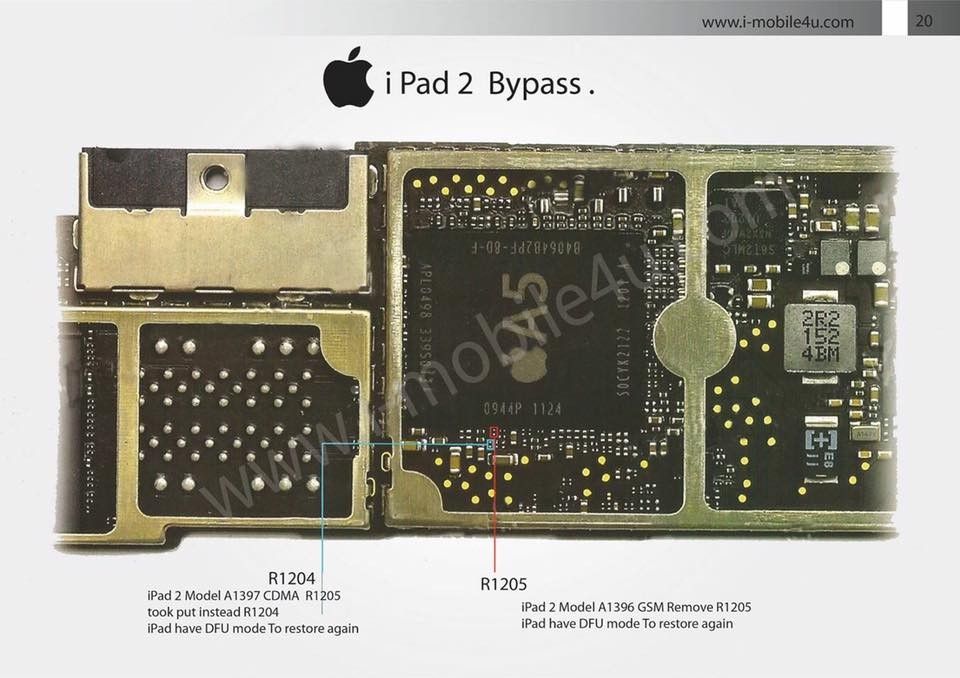 3.5 / iOS 9.3.6 с помощью джейлбрейка Phœnix. Это полуотвязанный джейлбрейк и инструмент, разработанный Siguza и tihmstar. Это единственный доступный инструмент для взлома iOS 9..3.5 / версии iOS 9.3.6.
3.5 / iOS 9.3.6 с помощью джейлбрейка Phœnix. Это полуотвязанный джейлбрейк и инструмент, разработанный Siguza и tihmstar. Это единственный доступный инструмент для взлома iOS 9..3.5 / версии iOS 9.3.6.
Вы можете легко выполнить джейлбрейк Phoenix с помощью Cydia Impactor PC.
Совместимые устройства : iPhone 5, iPhone 5c, iPhone 4s, iPod touch 5, iPad 2, iPad 3, iPad 4, iPad mini 1.
Примечание — Apple выпустила iOS 9.3.6 для iPhone 4S, сотовая связь моделей iPad mini, iPad 2 и iPad 3 для исправления ошибки GPS вместе с выпуском финальной версии iOS 12.4.
Пошаговое руководство:
Шаг 01 – Загрузите Phoenix 5.ipa и Cydia Impactor.
Phoenix iPA
Cydia Impactor
Примечание . Cydia Impactor работает только для пользователей с платными аккаунтами разработчиков.
Шаг 02 – Подключите устройство к компьютеру.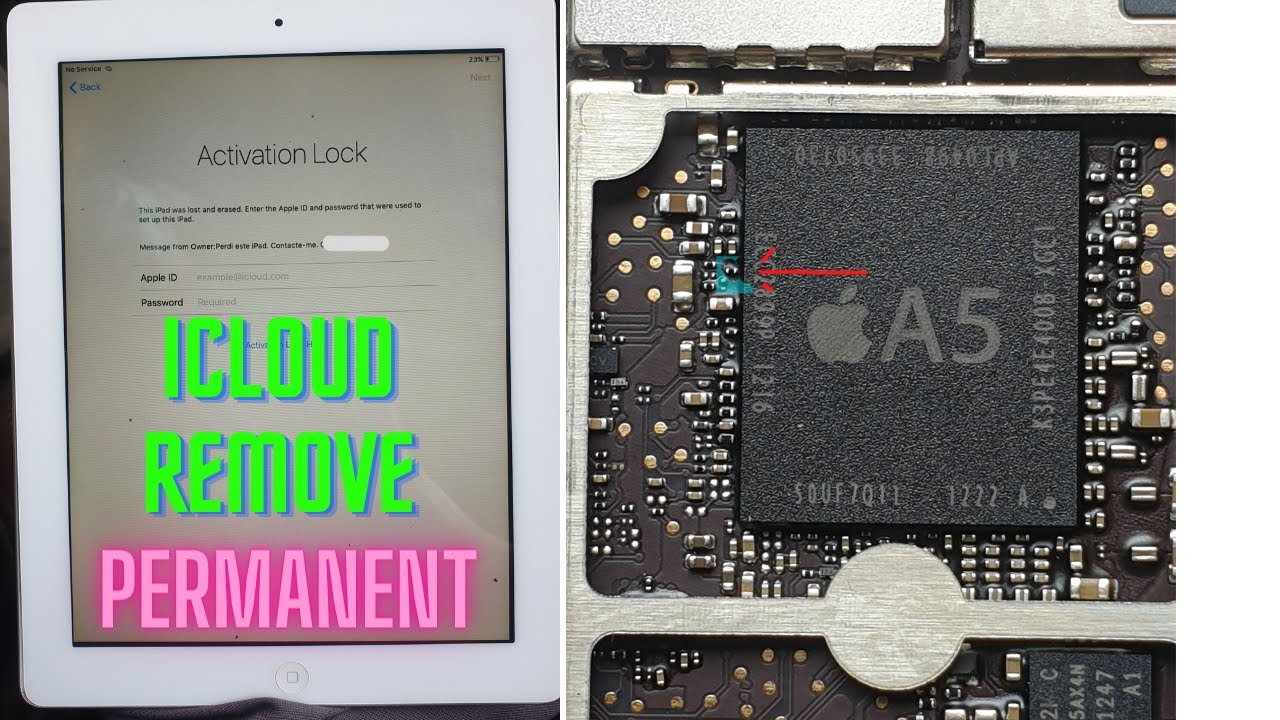 Затем откройте загруженный Cydia Impactor.
Затем откройте загруженный Cydia Impactor.
Шаг 03 – Перетащите файл Phoenix IPA в инструмент Cydia Impactor.
Шаг 04 – Введите здесь свой Apple ID и пароль. Затем начнется установка приложения для джейлбрейка.
Шаг 05 – Теперь на ваше устройство установлено приложение Phoenix Jailbreak.
Шаг 06 – Проверьте приложение Phoenix Jailbreak. Перейдите в Общие — > Настройки — > Профили и управление устройствами — > Phoenix Jailbreak — > Подтвердить — > Доверие.
Шаг 07 – Перейдите на главный экран и откройте приложение Phoenix.
Шаг 08 – Запустите джейлбрейк, нажав кнопку «Подготовить к джейлбрейку».
Шаг 10 – Ваше устройство перезагрузится после завершения джейлбрейка.
Шаг 11 – Наконец, на главном экране должен появиться значок Cydia.
Примечание: — Возможно, вам придется попробовать несколько раз, пока не начнется джейлбрейк.
джейлбрейк blizzard
Новый инструмент для джейлбрейка Blizzard, выпущенный для iOS 9 – джейлбрейк iOS 9.3.6. GeoSn0w (@FCE365) создал этот полуотвязанный джейлбрейк для 32-битных устройств. Джейлбрейк полностью с открытым исходным кодом. Он использует эксплойт ядра Phoenix для tfp0. Инструмент джейлбрейка устанавливает Dropbear и приложение Cydia, позволяя пользователям использовать SSH без установки клиента openSSH.
Загрузить Blizzard
Примечание. Blizzard — это загружаемый файл.ipa, который можно установить с помощью Sideloadly. AltStore и AltServer в настоящее время не поддерживают iOS 9..
джейлбрейк p0laris
p0laris — это новый джейлбрейк от @__spv для всех устройств под управлением iOS 9.X. В настоящее время это полуотвязанный джейлбрейк, и отвязка появится позже, потому что она еще не завершена. Поскольку AltStore и AltServer несовместимы с устройствами iOS 9, пользователю нужно будет загрузить файл p0laris. ipa с помощью Sideloadly или Xcode.
ipa с помощью Sideloadly или Xcode.
Скачать p0laris.ipa
Примечание. Исходный код p0laris полностью открыт на GitHub.
kok3shi Jailbreak
kok3shi Jailbreak — это недавно выпущенный инструмент для iOS 9.3.2 — iOS 9.3.5 Jailbreak от Sakura development. Это полуотвязанный джейлбрейк для 64-битных устройств. Эта бета-версия 1.0 kok3shi не устанавливает Cydia и работает только по SSH. Теперь он выпустил версию 1.0 beta 2, добавив установщик Cydia и включив патч tfp0. Также теперь расширена поддержка iOS 9.3 — джейлбрейк iOS 9.3.5.
Поддерживаемые устройства — iPhone 5s, iPhone 6, iPhone 6 Plus, iPad Air 1, iPad Air 2, iPad mini 2, iPad mini 3, iPad mini 4 и iPod touch 6G
Загрузить kok3shi v1.0 beta 2
Примечание — kok3shi все еще находится на стадии бета-тестирования и используется на ваш страх и риск. Кроме того, AltStore не поддерживает устройства iOS 9, поэтому вам нужно использовать Xcode для установки приложения для джейлбрейка kok3shi.
BetterHomeDepot для iOS 9.1 – iOS 9.3.4
Компания Tihmstar выпустила BetterHomeDepot в качестве инструмента для привязанного джейлбрейка. Он поддерживает джейлбрейк всех 32-битных устройств под управлением версий iOS 9.1 — iOS 9.3.4. Однако этот инструмент не поддерживает джейлбрейк iOS 9..3.5 и версии iOS 9.3.6.
Требования для запуска пошагового руководства Home Depot.
- Загрузите MistapePlayerRC3.ipa по следующей ссылке.
MistapePlayerRC3 iPA
- Скачать Cydia Impactor в соответствии с версией ОС.
Cydia Impactor
- Отключите пароль, Touch ID и функцию «Найти iPhone».
- Компьютер под управлением Windows, Mac или Linux.
Пошаговое руководство Home Depot (требуется ПК)
Шаг 01 – Подключите устройство к компьютеру.
Шаг 02 – Запустите инструмент Cydia Impactor, и он распознает подключение устройства.
Шаг 03 – Перетащите IPA-файл приложения Home Depot в Cydia Impactor. Нажмите OK, если вы получили предупреждающее сообщение.
Шаг 04 – Будет запрошено имя пользователя и пароль Apple ID. Предоставьте это. Затем он установит приложение Home Depot на iDevice.
Шаг 05 – Доверьтесь приложению Home Depot. Перейдите в «Настройки» —> «Основные» —> «Профили и управление устройствами» и доверьтесь разработчику.
Шаг 06 – Запустите приложение Home Depot на своем устройстве. Нажмите кнопку «Подготовка к джейлбрейку» и «Принять». Затем нажмите кнопку «Продолжить джейлбрейк».
Шаг 07 – Нажмите кнопку «Начать установку», чтобы запустить джейлбрейк.
Этап 08 – Наконец он установит Cydia.
Примечание — После перезагрузки устройства Cydia может отключиться. Из-за джейлбрейка Home Depot Semi – Tethered.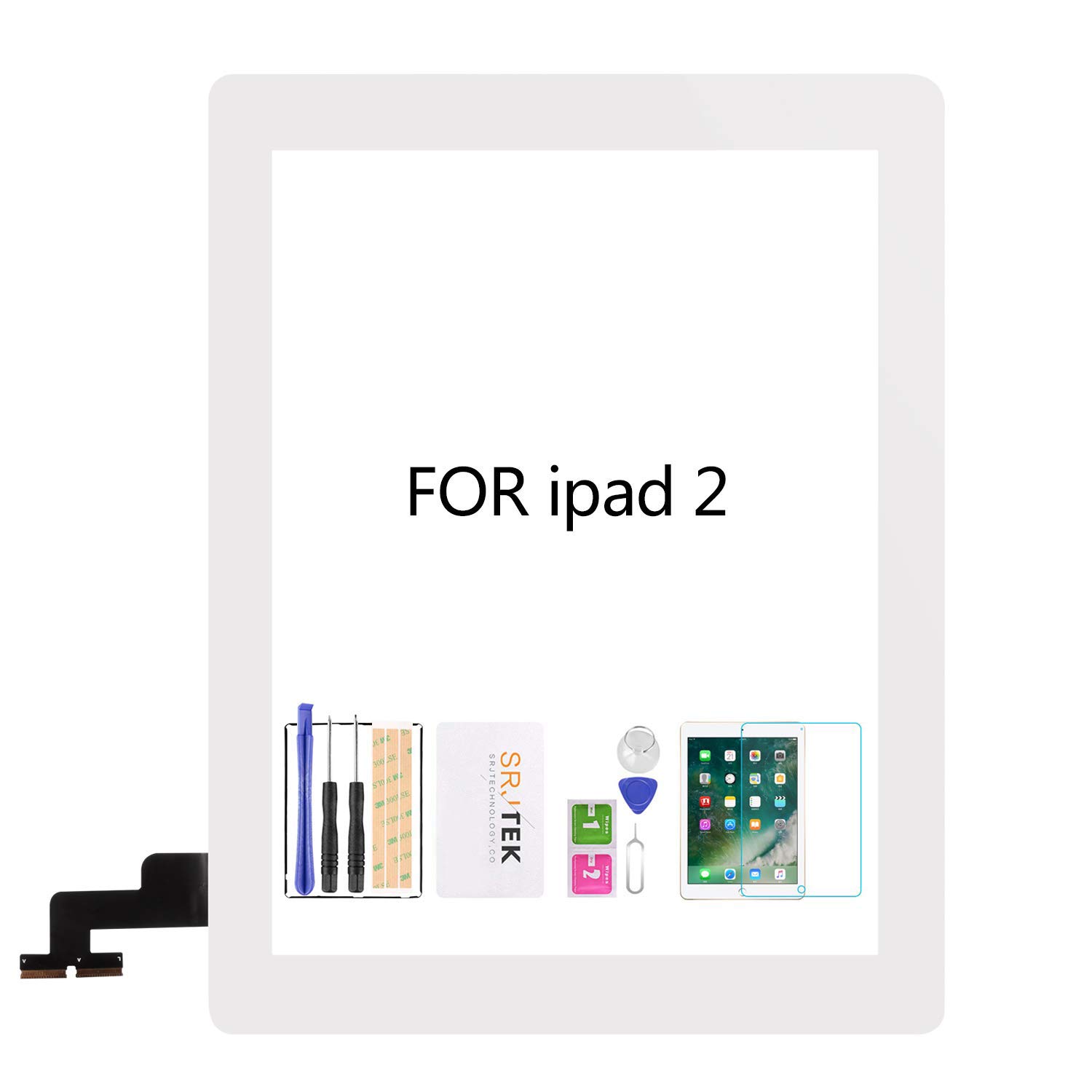 Всякий раз, когда вы отключаете Cydia, вы можете снова выполнить шаг 05 и шаг 06.
Всякий раз, когда вы отключаете Cydia, вы можете снова выполнить шаг 05 и шаг 06.
Pangu9 (версия на английском языке)
Это еще один выпуск инструмента Pangu, с помощью которого можно выполнить джейлбрейк только версий iOS 9.2 — iOS 9.3.3. Все 64-битные устройства совместимы. Он доступен как для Mac, так и для Windows. Команда Pangu не обновляет его для iOS 9.3.4, iOS 9.3.5 или iOS 9.3.6.
Шаг 01– Загрузите Pangu.IPA.
Шаг 02 – Загрузите Cydia Impactor.
Шаг 03 – Подключите iPhone к компьютеру. Запустите инструмент Cydia Impactor.
Шаг 04 – Перетащите файл Pangu IPA на импактор Cydia.
Шаг 05 – Введите свой Apple ID и пароль, когда потребуется загрузить приложение Pangu на ваше устройство.
Шаг 06 – После завершения процесса приложение появится на вашем устройстве iOS. Вы должны проверить приложение, прежде чем открывать его.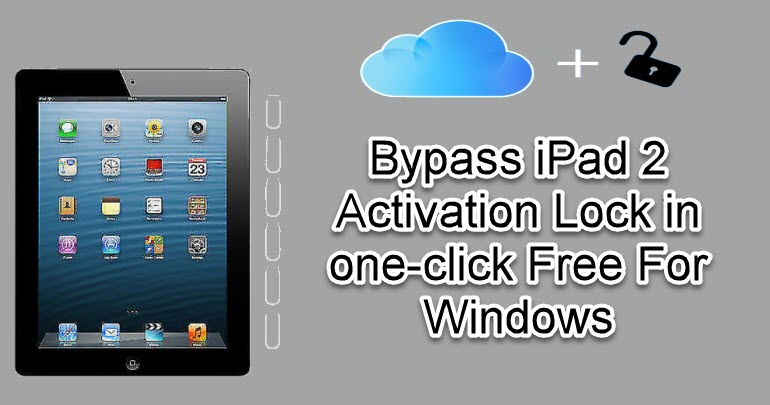 Перейдите в «Настройки» → «Основные» → «Управление устройством» → «Доверие».
Перейдите в «Настройки» → «Основные» → «Управление устройством» → «Доверие».
Шаг 07 – Вернитесь на главный экран и запустите приложение Pangu. Нажмите кнопку «Пуск» и заблокируйте устройство.
Шаг 08 – Завершение процесса займет некоторое время, и после завершения респринга разблокируйте устройство. Наконец, Cydia будет доступна на вашем домашнем экране.
Побег из тюрьмы Pangu9
Команда Pangu выпустила отвязанный джейлбрейк от iOS 9.1 до iOS 9.0 для 64-битных устройств iPhone, iPad и iPod touch. Новый инструмент доступен как для пользователей Windows, так и для Mac.
Шаг 01 – Переведите устройство в режим полета.
Шаг 02 – Отключите блокировку паролем.
Шаг 03 – Получите резервную копию вашего устройства.
Шаг 04 – . Убедитесь, что на вашем устройстве есть свободное место.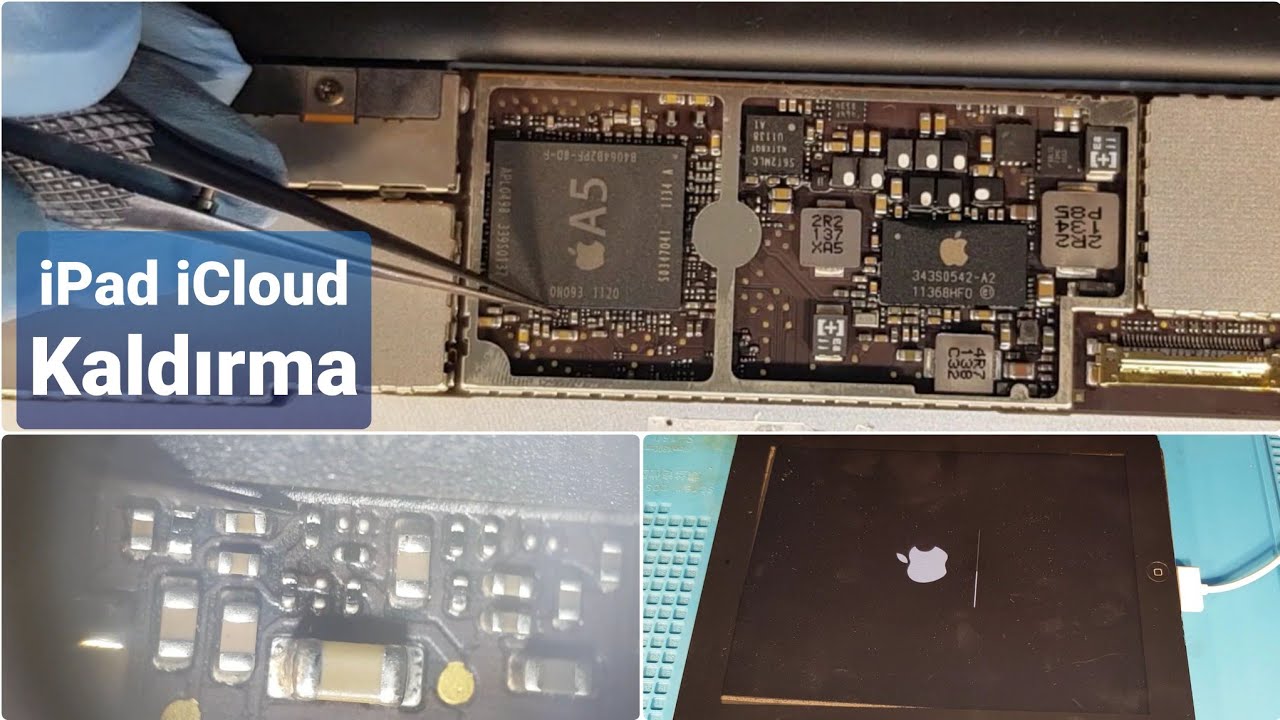
 0.2 (11A501), (iPad2,2) 7.0.2 (11A501)
0.2 (11A501), (iPad2,2) 7.0.2 (11A501)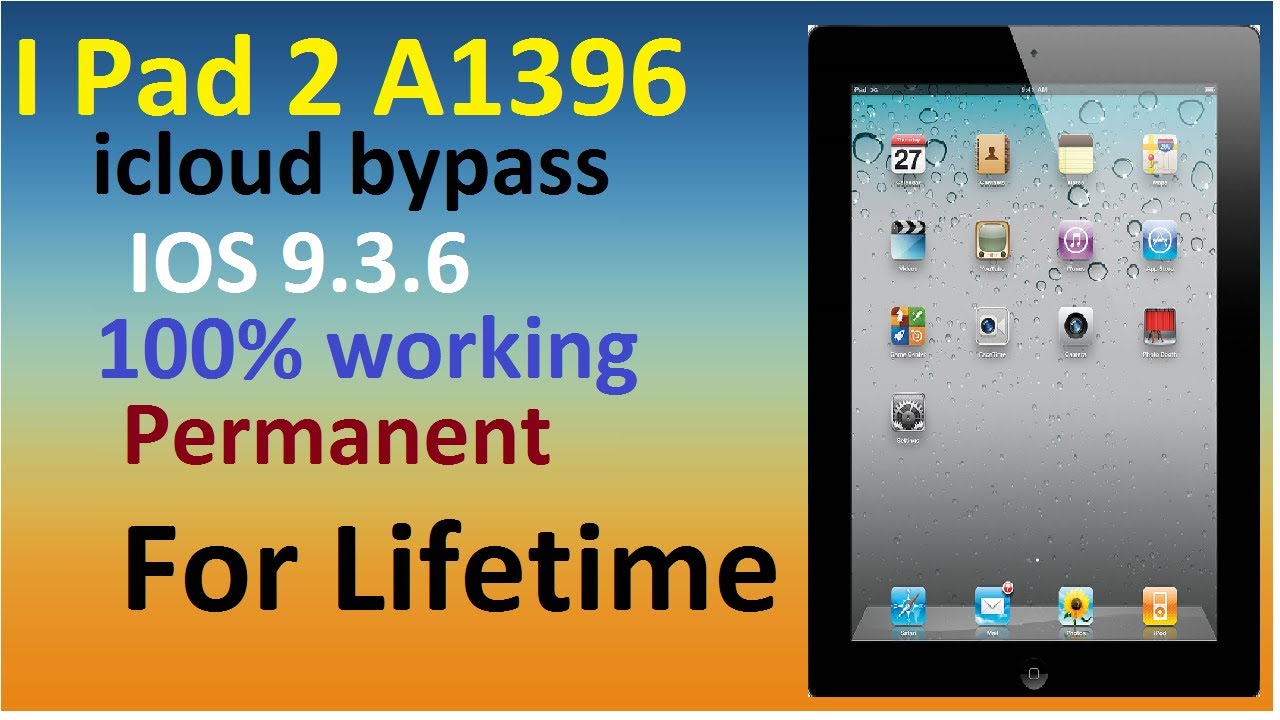 0.2 (11A501)
0.2 (11A501) 0.3 (11B511)
0.3 (11B511)